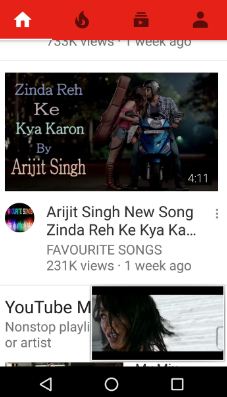YouTubeビデオの読み込みを修正しましたが、Androidで再生されません
お使いのデバイスでYouTubeビデオを見て、突然Android携帯でYouTubeストリーミングの問題が発生します。 YouTubeのバッファリングまたは遅延、再生エラー、ビデオの読み込みはあるが再生されていない、サーバー接続が失われている、ビデオが利用できないなど、さまざまなビデオストリーミングの問題が発生する可能性があります。ホームネットワークの品質は、Android携帯で再生されるビデオにほとんど影響を与える可能性があります。複数のデバイスが同時にビデオをストリーミングしている、またはネットワークを使用している場合、いくつかのバッファリングの問題が発生する可能性があります。
YouTubeビデオのフリーズを防ぐのは簡単ですAndroidデバイスの問題。読み込まずにYouTube動画を視聴するには、PCまたはラップトップを使用している場合、Android携帯電話またはChromeブラウザで高速なインターネット接続が必要です。ほとんどの場合、インターネットの速度が遅いと、YouTube動画の読み込みが遅くなったり、再バッファリングされたりすることがあります。以下に、Android携帯でのYouTubeビデオストリーミングの問題を修正するための便利なトリックを示します。
- AndroidにダウンロードされないWhatsAppメディアファイルを修正
- YouTubeAndroidで変わらないビデオ品質を修正する方法
- 修正方法AndroidでNetflixアプリをダウンロードできない
- YouTubeのAndroid携帯にビデオをアップロードする方法
AndroidでYouTubeビデオストリーミングの問題を修正する方法
YouTubeAndroid携帯電話またはタブレットデバイスでのビデオストリーミングの問題を修正するための以下の可能な解決策を確認してください。
YouTubeビデオがAndroidで再生されない場合はインターネットを確認してください
まず、インターネットの強度を確認します接続。ネットワークが低い場合、ビデオは正しくロードされず、フリーズする可能性があります。 Androidデバイスでモバイルデータのオンとオフを切り替えます。可能であれば、WiFi接続を使用して、バッファリングやYoutubeビデオの読み込みの問題を回避してください。
電話を再起動します

電源ボタンを長押しし、再起動をタップして電話を再起動し、チェックしてこの問題を修正します。
YouTubeアプリのアップデート

Playストアを開く>右上隅に3本の横線>マイアプリとゲーム>すべて更新
YouTubeの検索と視聴履歴をクリアする
すべてのYouTube検索履歴と視聴履歴を削除またはクリアします。 YouTubeアプリを再起動します。

YouTubeアプリ>右上隅のプロフィールアイコン>設定>履歴とプライバシー>検索履歴のクリア>検索履歴のクリア
YouTubeアプリ>右上隅のプロフィールアイコン>設定>履歴とプライバシー>時計の履歴をクリア>時計の履歴をクリア
YouTubeアプリのキャッシュをクリアする

設定>アプリと通知>すべてのアプリを表示> YouTube>ストレージとキャッシュ>キャッシュをクリア
YouTubeのビデオ品質を変更してYouTubeのバッファリングの問題を修正する
インターネット接続が遅い場合は、以下の設定を使用して、YouTubeビデオの品質を変更し、Androidデバイスのバッファリングの問題を修正します。 YouTubeのアップロード動画の品質は、自動、144p、240p、360p、480p、720pから選択できます。

YouTubeを開く>任意のビデオを再生>右上隅にある3つの縦のドット>品質>設定するビデオ品質を選択する
それでおしまい。上記のトリックが、AndroidフォンのYouTubeビデオストリーミングの問題を解決し、YouTubeのバッファリングの問題も解決するのに役立つことを願っています。別の方法はありますか?コメントボックスの下で私たちと共有してください。この記事をお友達と共有することを忘れないでください。